#### 项目介绍:
本科毕业选的深度学习的毕设,一开始只是学习了一下YOLOv3模型, 按照作者的指示在官网上下载下来权重,配好环境跑出来Demo,后来想着只是跑模型会不会太单薄,于是想了能不能做出来个比较实用的东西(因为模型优化做不了)。于是乎做一个可以检测人体的可操控移动小车的想法就诞生了。
实现的功能:1. 控制小车行进,并实时检测人体目标。
2. 作为家庭监控,可以将出现在摄像头中的人体目标通过微信发到手机上,并可以人为决定是否通过蜂鸣器发出警报。
大致的工作包括:1. YOLOv3 tiny 模型的训练
2. Darknet模型到tensorflow模型再到NCS(神经计算加速棒)模型的两次转化
3. 小车控制以及视频流直播程序
4. 微信报警程序
------
#### 一 、环境搭建
###### 一、安装NVIDIA显卡驱动
1.删除旧的驱动。
原来Linux默认安装的显卡驱动不是英伟达的驱动,所以先把旧得驱动删除掉。
```
sudo apt-get purge nvidia*
```
2.禁止自带的nouveau nvidia驱动。
2.1 打开配置文件:
```
sudo gedit /etc/modprobe.d/blacklist-nouveau.conf
```
2.2填写禁止配置的内容:
```
blacklist nouveau``options nouveau modeset=0
```
2.3更新配置文件:
```
sudo update-initramfs -u
```
重启电脑!
2.4检查设置
(因为禁止了显卡的驱动,这时你的电脑分辨率会变成800*600,图标格式将会很不和谐,当然通过这个可以看出,是否完成这上面的操作)
```
lsmod | grep nouveau
```
*如果屏幕没有输出则禁用nouveau成功
3 正式安装
法一:ppa源安装(原生安装)
1.添加Graphic Drivers PPA
```
sudo add-apt-repository ppa:graphics-drivers/ppa``sudo apt-get update
```
2.查看合适的驱动版本:
```
ubuntu-drivers devices
```
3.在这里我选择合适的396版本:
```
sudo apt-get install nvidia-driver-396
```
重启电脑!
4.安装成功检查:
```
sudo nvidia-smi``sudo nvidia-settings
```
*最直接的方法是进入到系统的“软件和更新”,点击进入到“附加驱动”,选择你需要安装的英伟达驱动,然后点击“应用更改”,便能进行安装了。注意的是这个方法适合网速较好的环境下进行。
###### 二、安装CUDA
1、官网下载:https:/https://img.qb5200.com/download-x/developer.nvidia.com/cuda-90-download-archive
我的如下:
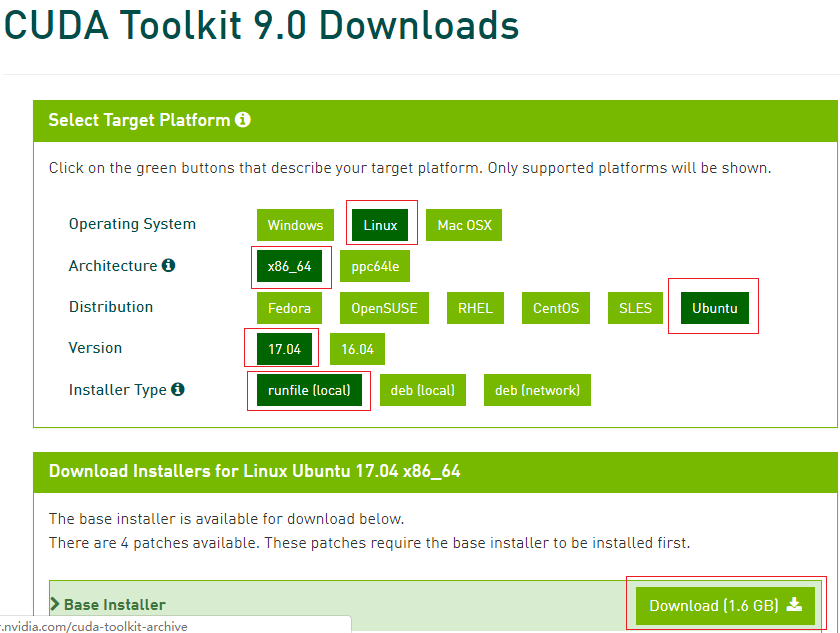
2、安装依赖库
```
sudo apt-get install freeglut3-dev build-essential libx11-dev libxmu-dev libxi-dev libgl1-mesa-glx libglu1-mesa libglu1-mesa-dev
```
否则将会报错:
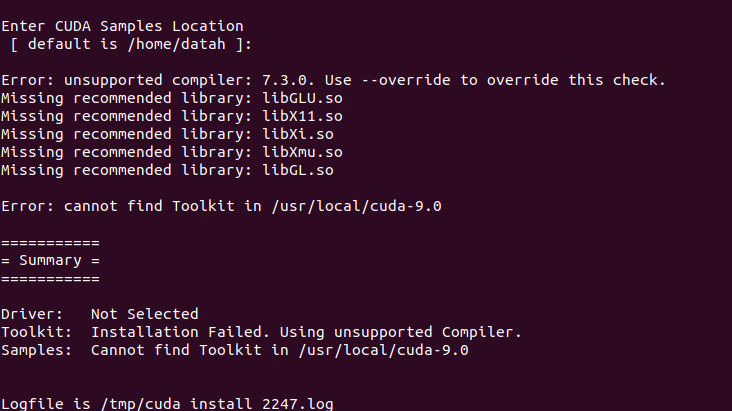
3、注意C++\G++版本
CUDA9.0要求GCC版本是5.x或者6.x,其他版本不可以,需要自己进行配置,通过以下命令才对gcc版本进行修改。
查看版本:
```
g++ --version
```
版本安装:
```
sudo apt-get install gcc-5
sudo apt-get install g++-5
```
通过命令替换掉之前的版本:
```
sudo update-alternatives --install /usr/bin/gcc gcc /usr/bin/gcc-5 50
sudo update-alternatives --install /usr/bin/g++ g++ /usr/bin/g++-5 50
```
最后记得再次查看版本是否修改成功。
4、运行run文件
```
sudo sh cuda_9.0.176_384.81_linux.run
```
安装协议可以直接按q跳到最末尾,注意一项:
```
Install NVIDIA Accelerated Graphics Driver for Linux-x86_64 384.81?
(y)es/(n)o/(q)uit: n # 安装NVIDIA加速图形驱动程序,这里选择n
```
5、添加环境变量
进行环境的配置,打开环境变量配置文件
```
sudo gedit ~/.bashrc
```
在末尾把以下配置写入并保存:
```
#CUDA
export PATH=/usr/local/cuda-9.0/bin${PATH:+:${PATH}}
export LD_LIBRARY_PATH=/usr/local/cuda-9.0/lib64${LD_LIBRARY_PATH:+:${LD_LIBRARY_PATH}}
```
最后执行:
```
source ~/.bashrc
```
6、安装测试
在安装的时候也也相应安装了一些cuda的一些例子,可以进入例子的文件夹然后使用make命令执行。
例一:
1.进入例子文件
```
cd /usr/local/cuda-8.0/samples/1_Utilitieshttps://img.qb5200.com/download-x/deviceQuery
```
2.执行make命令
```
sudo make
```
\3. 第三步
```
.https://img.qb5200.com/download-x/deviceQuery
```
如果结果有GPU的信息,说明安装成功。
例二:
\1. 进入例子对应的文件夹
```
cd NVIDIA_CUDA-9.0_Samples/5_Simulations/fluidsGL
```
2.执行make
```
make clean && make
```
\3. 运行
```
./fluidsGL
```
当执行这个例子,我们会看到流动的图,刚开始可能看不到黑洞,需要等待一小段时间。不过记得用鼠标点击下绿色的画面。
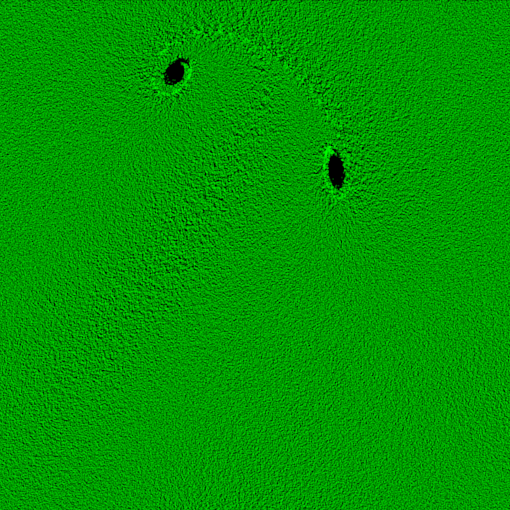
###### 三、安装cuDNN
1、官网下载:https:/https://img.qb5200.com/download-x/developer.nvidia.com/rdp/form/cudnn-download-survey
这个需要注册账号,拿自己的邮箱注册即可。
只需下载下面3个安装包即可

2、顺序执行下面3个安装命令:
```
sudo dpkg -i libcudnn7_7.0.3.11-1+cuda9.0_amd64.deb``sudo dpkg -i libcudnn7-dev_7.0.3.11-1+cuda9.0_amd64.deb``sudo dpkg -i libcudnn7-doc_7.0.3.11-1+cuda9.0_amd64.deb
```
3、安装测试
输入以下命令:
```
cp -r /usr/src/cudnn_samples_v7/ $HOME``cd $HOME/cudnn_samples_v7/mnistCUDNN``make clean && make``./mnistCUDNN
```
最终如果有提示信息:“Test passed! ”,则说明安装成功!
###### 四、安装TensorFlow
1.pip直接安装
```
pip install tensorflow_gpu-1.9.0
```
###### 五、安装darknet
打开YOLOv3官网,http://pjreddie.comhttps://img.qb5200.com/download-x/darknet/,按着教程一步一步的照做。
1. 把项目克隆到本地,编译
```
git clone https://github.com/pjreddiehttps://img.qb5200.com/download-x/darknet
cd darknet
make
```
2. 下载已经训练好的[yolov3权重](http://pjreddie.com/media/files/yolov3.weights),或者直接wget,如果下载速度太慢可以去百度找一下。
```
wget http://pjreddie.com/media/files/yolov3.weights
```
3. 下载完之后就可以使用权重模型来进行测试了。
```
.https://img.qb5200.com/download-x/darknet detect cfg/yolov3.cfg yolov3.weights datahttps://img.qb5200.com/download-x/dog.jpg
```
这里不会弹出来检测的图片是因为没有安装OpenCV,检测的结果会在项目文件夹下生成predictions.png.
4. 如果你有摄像头,你也可以直接通过视频测试模型
```
.https://img.qb5200.com/download-x/darknet detector demo cfg/coco.data cfg/yolov3.cfg yolov3.weights
```
###### 六、总结
至此已完成了,模型训练端的环境搭建,下一篇文章将介绍如何利用YOLOv3模型训练自己的数据集。